HL-2270DW
Perguntas mais frequentes e Resolução de problemas |
A mensagem de erro "Nenhum dispositivo suportados encontrado" surge quando toco no ícone Brother iPrint & Scan no meu dispositivo móvel (Android ™).
Esta mensagem de erro ocorre quando o Brother iPrint & Scan é incapaz de detectaro seu equipamento Brother. Por favor, consulte os seguintes passos para resolver este problema.
- Confirme as definições do seu dispositivo Android™.
- Confirme se o seu equipamento Brother está ligado na rede.
- Confirme as definições e conexão wireless ao ponto de acesso/router.
- O passo 1 até ao passo 3 foram confirmados mas não resolveram o problema.
-
Confirme as definições do seu dispositivo Android™.
-
O modo Avião está Desligado?
Quando o modo de avião está ligado, surge o icone na barra de estado no topo do ecrã e nenhuma ligação sem fios(e.g. Wi-Fi) são emitidosa partir do seu dispositivo Android™ . Desta forma, deverá colocar o modo de avião Desligado.
na barra de estado no topo do ecrã e nenhuma ligação sem fios(e.g. Wi-Fi) são emitidosa partir do seu dispositivo Android™ . Desta forma, deverá colocar o modo de avião Desligado.
-
A opção Wi-Fi está LIigada?
A aplicação Brother iPrint & Scan não pode ser usado numa rede de dados (3G/E/LTE 4G). O seu dispositivo Android ™ deve estar ligado a uma rede sem fios.. Desta forma, deverá colocar o Wi-fi Ligado
-
O modo Avião está Desligado?
-
Confirme se o seu equipamento Brother está ligado á rede.
-
Desligue o equipamentoBrother. Aguarde alguns segundos e ligue-o novamente.
Aguarde cerca de 3 minutos para que o equipamento se ligue á rede. De seguida, inicie a aplicação Brother iPrint & Scan.
-
A máquina Brother configurada para rede?
Se o equipamento estiver conectado diretamente a um PC com um cabo USB, precisa de aceder a uma rede com ou sem fios. Para detalhes sobre como ligar o equipamento Brother a uma rede, consulte o Guia de Configuração Rápida. O Guia mais recente de configuração rápida está disponível na seção Manuais deste site.
-
O equipamento Brother está ligado á mesma rede que o seu dispositivo Android™ Smartphone?
Se o seu equipamento Brother está ligado a uma rede Wi-Fi (SSID), confirme se o seu dispositivo Android e o seu equipamento Brother estão ligados à mesma rede Wi-Fi (SSID). Clique aqui para mais detalhes sobre o SSID.
Consulte as seguintes etapas para confirmar a conexão à mesma rede Wi-Fi (SSID).
<Confirme a rede do seu equipamento Brother>-
Imprima o Relatório de Configuração de Rede. Clique aqui para mais detalhes sobre como imprimir o Relatório de Configuração de Rede.
O Relatório de Configuração de Rede apresenta as configurações da rede, incluindo as definições do servidor de impressão em rede..
- Localize o nome da rede "<nome (SSID)>" (SSID: Service Set ID) no relatório de configuração de rede. O seu equipamento Brother está ligado a este nome SSID.
<Confirme a que rede o seu dispositivo Android™ está ligado>-
Toque no ícone de configurações e confirme se o Wi-Fi está Ligado..
- Toque em Wi-Fi e confirme se o SSID é o mesmo ao qual o seu equipamento Brother está ligado. Se não, escolha o SSID correcto.
-
Imprima o Relatório de Configuração de Rede. Clique aqui para mais detalhes sobre como imprimir o Relatório de Configuração de Rede.
-
Desligue o equipamentoBrother. Aguarde alguns segundos e ligue-o novamente.
-
Confirme as definições e conexão sem fios ao seu ponto de acesso/router.
-
Existem diversas ligações ao ponto de acesso/router entre o seu equipamento Android ™ e o equipamento Brother?
Se o seu dispositivo Android ™ e o equipamento Brother estiverem ligados a diferentes pontos de acesso sem fios / routers, o dispositivo Android pode não ser capaz de encontrar o equipamento Brother, dependendo da configuração do ponto de acesso / router sem fios.
<Exemplo de conexão incorrecta>
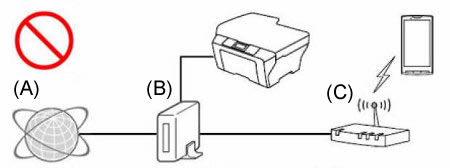
- (A) Internet
- (B) Router
- (C) Ponto de acesso sem fios/router (router Ligado)
Se o ponto de acesso / router sem fios estiver conectado ao router, consulte o exemplo a seguir para modificar a conexão.
<Exemplo de conexão correcta - Exemplo 1>
Reconectar (com ou sem fios) o equipamento Brother no mesmo ponto de acesso / router ao qual o dispositivo Android está conectado.
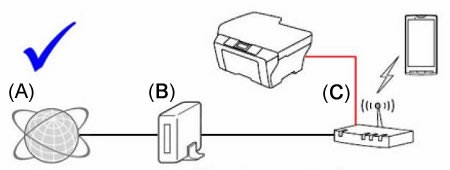
- (A) Internet
- (B) Router
- (C) Ponto de acesso sem fios/router (router Ligado)
<Exemplo de conexão correcta - Exemplo 2>
Desligue a função de ponto de acesso / router (por exemplo DHCP), ao qual está conectado.
Para mais detalhes para desligar a função de router, consulte o Manual de instruções do fabricante do router.
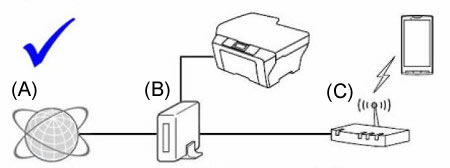
- (A) Internet
- (B) Router
- (C) Ponto de acesso sem fios/router (router Ligado)
-
As funções de segurança do ponto de acesso/router estão a bloquear a ligação?
Se a função de impedir a comunicação entre dispositivos que estão conectados, tais como filtragem de endereços MAC e "Privacidade" / "isolamento de rede", está programado para ser executado, o dispositivo Android não será capaz de encontrar o equipamento Brother. Se essas funções estiverem em execução, desligue temporariamente as configurações.
Se não sabe a configuração da função de segurança, consulte o fabricante do seu Ponto de Acesso / router ou pergunte ao seu administrador de rede.
Para mais detalhes sobre "Privacidade"/ "Isolamento de rede" / filtragem por MAC Address, clique aqui para ver Definições do seu ponto de acesso sem fios WLAN.
-
Existem diversas ligações ao ponto de acesso/router entre o seu equipamento Android ™ e o equipamento Brother?
-
O passo 1 até ao ponto 3 foram confirmados mas não resolveram o problema.
Se tiver um PC, conecte-o à rede e verifique se o equipamento Brother é capaz de imprimir.
Para obter informações sobre como conectar seu PC à rede, consulte Guia de Configuração Rápida. O Guia mais recente de instalação rápida está disponível na seção Manuais deste website.
Se o seu PC está conectado à mesma rede que o seu equipamento Brother e do seu dispositivo Android ™, verifique a conexão de impressão do seu PC para o equipamento Brother. Se não conseguir imprimir a partir do seu PC, consulte "não consigo imprimir a partir do meu PC em rede" para resolver a questão.
Se consegue imprimir a partir do seu PC, desinstale e reinstale o Brother iPrint & Scan a partir do Google Play.
